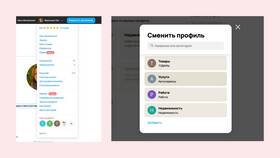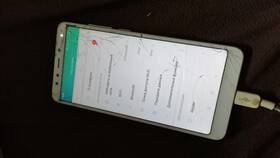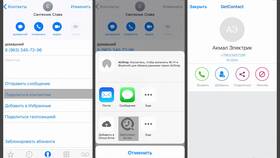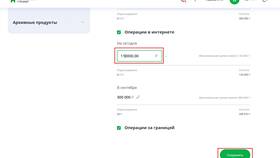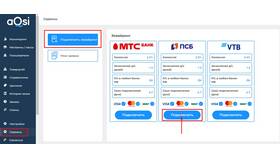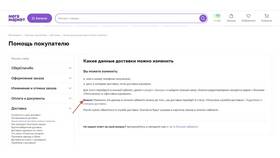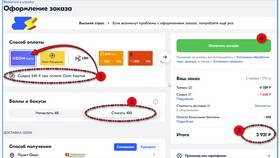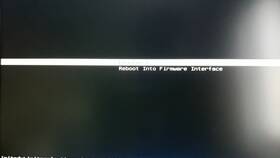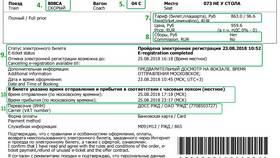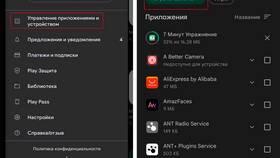Изменение размера значков на рабочем столе позволяет настроить визуальное отображение элементов под индивидуальные предпочтения пользователя. Рассмотрим различные способы изменения размера для операционных систем Windows.
Содержание
Способы изменения размера значков
| Метод | Поддерживаемые версии Windows |
| Контекстное меню рабочего стола | Windows 7, 8, 10, 11 |
| Сочетание клавиш | Windows 10, 11 |
| Настройки экрана | Windows 10, 11 |
Изменение через контекстное меню
Открытие меню параметров
- Щелкните правой кнопкой мыши на свободном месте рабочего стола
- В открывшемся меню выберите "Вид"
- Выберите нужный размер значков
Доступные варианты размера
- Крупные значки
- Обычные значки
- Мелкие значки
Изменение с помощью клавиатуры
| Действие | Сочетание клавиш |
| Увеличение размера | Ctrl + колесо мыши вверх |
| Уменьшение размера | Ctrl + колесо мыши вниз |
| Сброс к стандартному размеру | Ctrl + колесо мыши до щелчка |
Точная настройка через параметры экрана
- Откройте "Параметры" (Win+I)
- Перейдите в раздел "Система" - "Экран"
- Используйте ползунок "Масштаб и разметка"
- Примените изменения
Дополнительные возможности
- Изменение размера отдельных значков:
- Выделите нужный значок
- Зажмите Ctrl и используйте колесо мыши
- Настройка расстояния между значками через редактор реестра
Рекомендации
- Для лучшей читаемости используйте средний размер значков
- При изменении масштаба экрана значки могут автоматически менять размер
- Для 4K-мониторов рекомендуется использовать увеличенные значки
- Изменения применяются сразу без необходимости перезагрузки
Изменение размера значков на рабочем столе - простая процедура, позволяющая оптимизировать рабочее пространство под индивидуальные потребности. Выбор метода зависит от версии операционной системы и требуемой степени точности настройки.